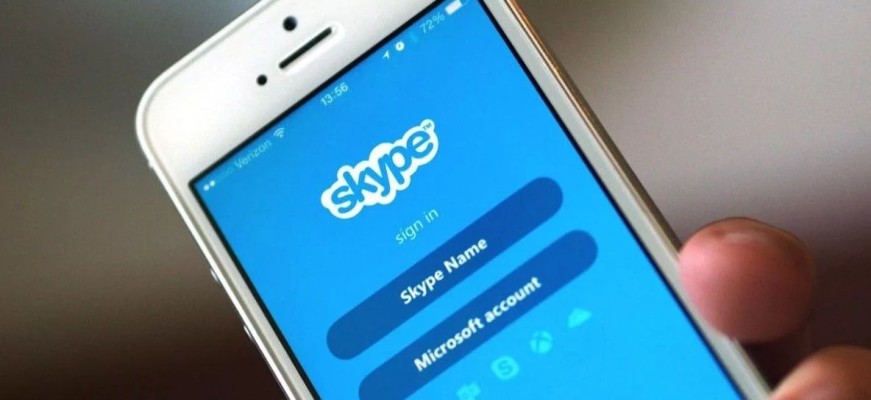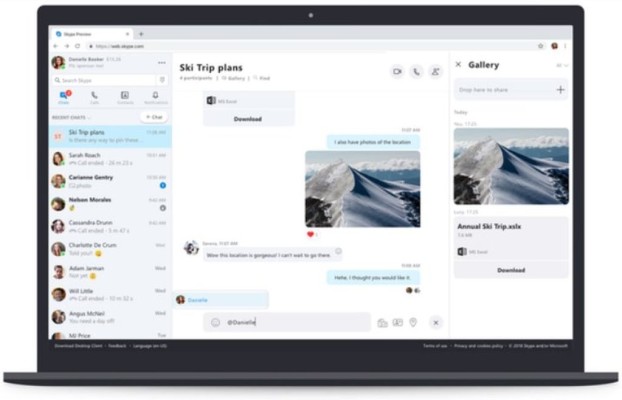Как удалить сообщения в Скайпе, чтобы не навредить ни своей репутации, ни работе своего гаджета? Об этом мы и поговорим в нашей статье.
В каких случаях может понадобиться удалить историю сообщений в Skype?
Благодаря этой процедуре ты сможешь:
- сохранить конфиденциальность своего личного общения с близкими;
- освободить место в памяти устройства;
- скрыть от взглядов начальства беседы, которые ты вел в течение рабочего времени.

Однако перед осуществлением такой радикальной меры убедись, что жизненно важные письма не исчезнут при этом безвозвратно. Сохрани их в отдельном документе. Также учти, что история сообщений Skype у твоего оппонента никуда не денется. Увы, процесс не двусторонний.
Подробнее о том, как удалить переписку в Скайпе, читай в нашем материале по данной теме.
Как удалить все сообщения из Скайпа на ПК?
Разработчики позаботились о том, чтобы можно было при необходимости полностью избавиться от неактуальных сообщений, не прибегая к сторонним приложениям.
- Запусти мессенджер.
- Заходи в верхнее горизонтальное меню – Инструменты – Настройки – Чаты и смс – Настройки чата – Открыть дополнительные.

- Нужна кнопка – «Очистить историю». Соберись с духом и нажми на нее, затем подтверди свое действие, прочитав заботливое предупреждение.

- Оптимальное решение – установить автоматическую очистку и забыть об этом вопросе навсегда. Выбери подходящий интервал времени, чтобы история вычищалась, или просто поставь команду «не сохранять».
Как удалить входящие сообщения из Скайпа от одного контакта?
Иногда достаточно убрать только одно предложение или фразу. Это делается так:
- Перейди в нужный чат.
- Кликни по письму, которое надо уничтожить.
- В появившемся выпадающем меню нажми подходящую команду.

Как удалить сообщения собеседника в Skype полностью?
Если ситуация развивается не в твою пользу и нужно, чтобы весь диалог остался страшной тайной, надо убрать их прямо из базы данных, в которой расположен архив всех чатов.
Алгоритм следующий:
- Заветная база данных находится на диске С по адресу: AppData\Roaming\Skype\%skype_name%. Где Скайп-нейм совпадает с твоим логином.
- Зайди в эту папку и найди файл main.db
 Скопируй его и сохрани в другом месте, чтобы в случае ошибки перезаписать его.
Скопируй его и сохрани в другом месте, чтобы в случае ошибки перезаписать его. - Теперь нужно скачать и установить дополнительную программу DB Browser for SQLite.

- Запусти ее и открой базу данных (через проводник укажи путь в папку AppData/Roaming/Skype/свой логин/main.db)

- Зайди в раздел «Данные». Выбери табличку «Conversation».

- Когда отыщешь необходимое письмо, выдели его и нажми «Удалить запись».
- Чтобы не потерять произведенные изменения, жми на «Write Changes» или просто нажми Ctrl+S.
Если у тебя Mac OS, то тебе повезло – всё намного проще:
- Выбери контакт и при этом удерживай Ctrl.
- В появившемся меню жми на «Delete Conversation».
- Не забудь подтвердить шаг.
Отдельную статью мы посвятили тому, как удалить контакт из Скайпа.
Как удалить отправленное сообщение в Скайпе?
Если ты отправил другу что-то, а потом передумал, ты можешь удалить отправленное сообщение в Скайпе очень просто.
Для этого:
- Один раз кликни по нему правой кнопкой, чтобы оно выделилось.
- В мини-меню выбери нужную команду.
- Подтверди это действие.
- Там, где раньше была прежняя фраза, появится текст «Сообщение удалено».

Возникает логичный вопрос – а можно ли прочитать удаленные сообщения в Скайпе? Можно, но все способы связаны с использованием дополнительных утилит типа SkypeLogView, Skypechatexporter и других. Это немного сложно, особенно для неопытного пользователя. К тому же не факт, что результат будет положительным.
Дело в том, что если ты раньше избавлялся от учетной записи и стирал пользовательский каталог, то о восстановлении сообщений не может быть и речь.
Что мы можем посоветовать? Только осторожнее относиться к чистке истории.
А еще лучше заранее изучить нашу инструкцию о том, как пользоваться Скайпом.
Желаем успехов!